Sådan forbinder du noter på iPhone
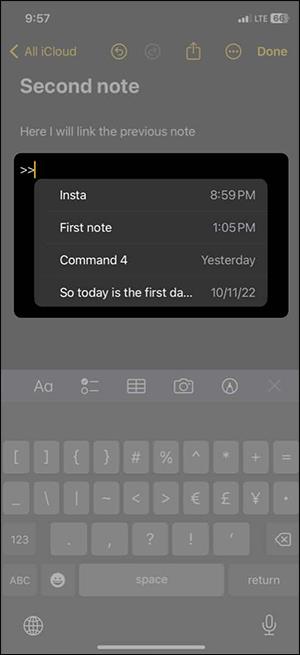
Notes-appen på iOS 17 har tilføjet muligheden for at linke noter sammen. Vi kan linke til noter, du for nylig har oprettet, eller linke til noter, du oprettede for længe siden.
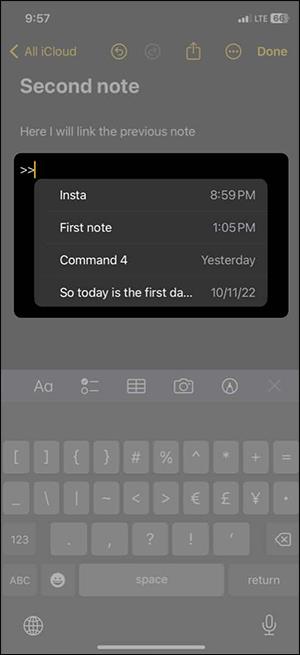
Notes-appen på iOS 17 har tilføjet muligheden for at linke noter sammen. Vi kan linke til noter, du for nylig har oprettet, eller linke til noter, du oprettede for længe siden. Brugere kan derefter nemt skifte fra en note til en anden, uanset om de har den samme notelagermappe på iPhone eller ej. Artiklen nedenfor vil guide dig til at linke noter sammen på iPhone.
Sådan forbinder du seneste noter på iPhone
I Notes-appen på iPhone skal du åbne noten og skrive indhold som normalt. Dernæst, for at indsætte en note, skal du indtaste >>-symbolet , hvor du skal indsætte noten.
Denne gang viser de 6 seneste noter, du har oprettet i applikationen. Du skal blot klikke på den note, vi vil indsætte i det noteindhold, vi opretter.
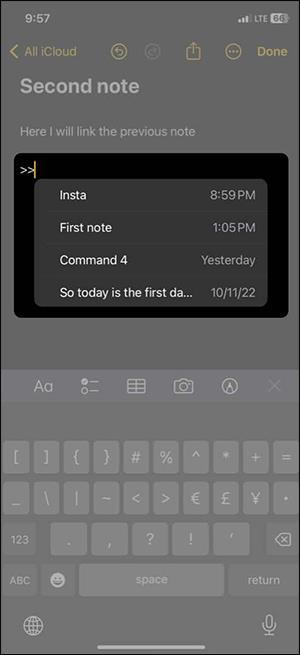
Den indsatte note vises i gult med en understregning nedenfor og et noteikon øverst. Bemærk, du kan ikke ændre linktitlen igen, fordi appen bruger linktitlen ved indsættelse.
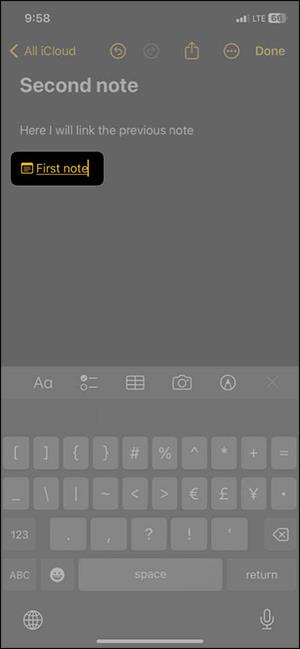
Instruktioner til at linke gamle noter på iPhone
Trin 1:
Åbn noteapplikationen, og indtast noteindholdet som normalt. Tryk derefter på og hold den placering, hvor du vil indsætte andet noteindhold .
Nu vises indstillingslinjen, vi klikker på ikonet > for at gå til den sidste mulighed og klikker derefter på Tilføj link .
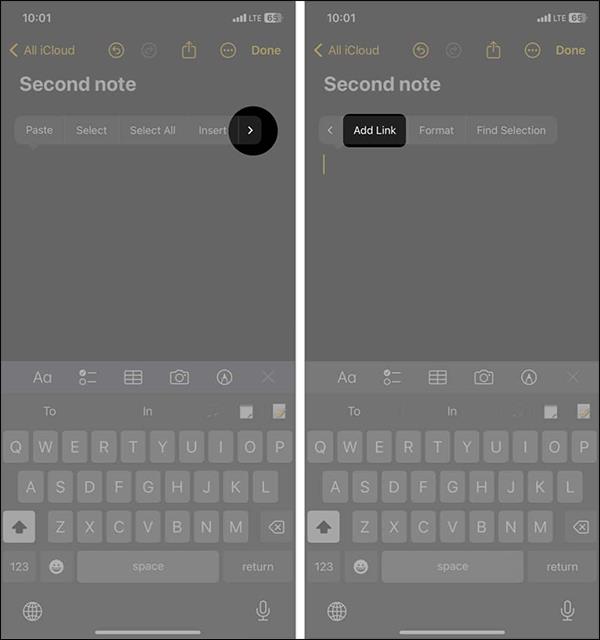
Trin 2:
Denne gang viser grænsefladen, så du kan finde den note, du vil indsætte . Du indtaster titlen på den note, du vil indsætte eller indtaster indholdet af den note, vi ønsker at indsætte.
Du vil derefter se de noter, som appen fandt. Vi klikker på den note, vi vil indsætte, og klikker derefter på Udført for at bekræfte.
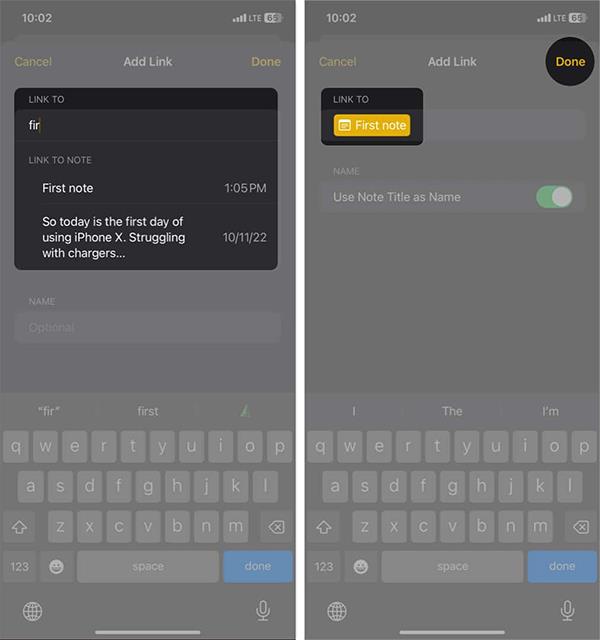
Instruktioner til redigering af notelinks på iPhone
Trin 1:
Først på det sted, hvor du vil indsætte en note, trykker og holder vi på den placering og vælger derefter Tilføj link . Klik derefter på den note, du vil indsætte, og deaktiver derefter indstillingen Brug notetitel som navn .

Trin 2:
Denne gang viser grænsefladen, så du kan indtaste titelindholdet for den note, du vil indsætte i den lille boks ovenfor. Klik derefter på Udført for at gemme. Titlen på linket til at indsætte noter er blevet ændret.

Instruktioner til at indsætte notelinks i indhold
Trin 1:
Fremhæv indholdet , hvor du vil indsætte notelinket, klik på Tilføj link i indstillingslinjen. Dernæst vælger brugeren også den note, du vil indsætte i indholdet.

Trin 2:
Til sidst skal du blot klikke på Udført for at gemme, og så er notelinket blevet indsat i indholdet.
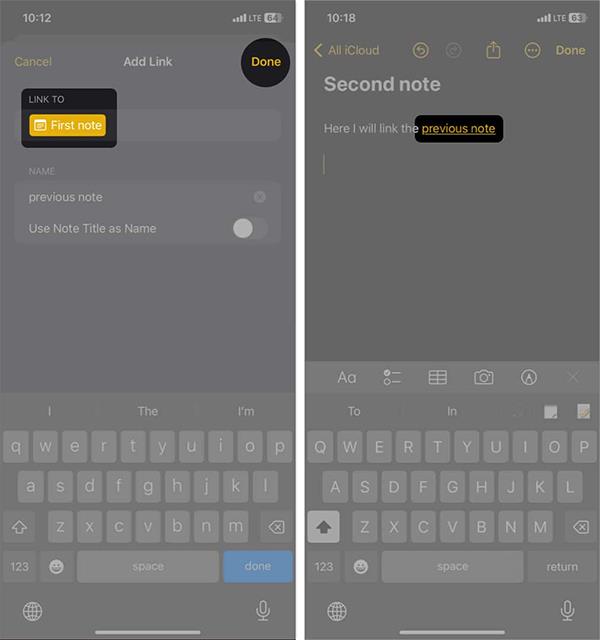
Videoinstruktioner til at linke noter på iPhone
Sound Check er en lille, men ret nyttig funktion på iPhone-telefoner.
Fotos-appen på iPhone har en hukommelsesfunktion, der opretter samlinger af fotos og videoer med musik som en film.
Apple Music har vokset sig usædvanligt stor siden den første gang blev lanceret i 2015. Til dato er det verdens næststørste betalte musikstreamingplatform efter Spotify. Ud over musikalbum er Apple Music også hjemsted for tusindvis af musikvideoer, døgnåbne radiostationer og mange andre tjenester.
Hvis du vil have baggrundsmusik i dine videoer, eller mere specifikt, optage sangen, der afspilles som videoens baggrundsmusik, er der en ekstrem nem løsning.
Selvom iPhone indeholder en indbygget Weather-app, giver den nogle gange ikke nok detaljerede data. Hvis du vil tilføje noget, er der masser af muligheder i App Store.
Ud over at dele billeder fra album, kan brugere tilføje fotos til delte album på iPhone. Du kan automatisk tilføje billeder til delte album uden at skulle arbejde fra albummet igen.
Der er to hurtigere og enklere måder at konfigurere en nedtælling/timer på din Apple-enhed.
App Store indeholder tusindvis af fantastiske apps, du ikke har prøvet endnu. Almindelige søgetermer er muligvis ikke nyttige, hvis du vil opdage unikke apps, og det er ikke sjovt at gå i gang med endeløs scrolling med tilfældige søgeord.
Blur Video er et program, der slører scener eller ethvert indhold, du ønsker på din telefon, for at hjælpe os med at få det billede, vi kan lide.
Denne artikel vil guide dig, hvordan du installerer Google Chrome som standardbrowser på iOS 14.









